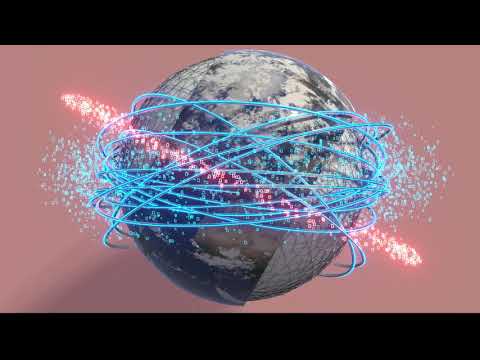Čeprav Ubuntu morda ni vaš izbrani operacijski sistem, je lahko zelo koristen v situacijah, ko se ne morete zagnati v particijo Mac ali Windows. Namestitev običajne particije je v Ubuntuju precej preprosta, vendar je lahko namestitev nosilca, šifriranega s TrueCrypt, nekoliko težavna, zlasti za uporabnike, ki Ubuntu ne poznajo.
Koraki

Korak 1. Prenesite in zapišite an Ubuntu LiveCD ali LiveUSB, če na vašem računalniku nimate nameščenega Ubuntuja.

Korak 2. CD vstavite v pogon CD računalnika ali vstavite ključek USB

Korak 3. Prepričajte se, da je zagonski vrstni red BIOS -a pravilno nastavljen za način, ki ga uporabljate

Korak 4. Zaženite Ubuntu
Prenesite datoteko TrueCrypt.tar.gz za Linux. Če se ne morete povezati z internetom, boste morda morali datoteko prenesti v ločen računalnik in jo za prenos prenesti na ključ USB.

Korak 5. Izvlecite vsebino.tar.gz v mapo

Korak 6. Odprite Terminal in se pomaknite do mape, v katero ste ekstrahirali stisnjeno mapo

Korak 7. Vnesite naslednje:
./truecrypt-7.1a-setup-x86. Sledite korakom za namestitev programa TrueCrypt.
Sintaksa se lahko razlikuje glede na različico programa TrueCrypt, ki ste jo prenesli. Ukaz, ki ga vnesete, se mora začeti z./ in končati z imenom datoteke, ki ste jo izvlekli

Korak 8. Ko preverite, ali je TrueCrypt pravilno nameščen, v terminal vnesite naslednje:
sudo fdisk -l

Korak 9. Poiščite particijo, ki vsebuje namestitev sistema Windows
To bo pod "Device Boot" in bo videti kot /dev /sda1.

Korak 10. V terminal vnesite naslednje:
truecrypt --mount-options = sistem, ki mu sledi presledek in naslov, ki ste ga našli v zadnjem koraku, sledi presledek in /media /truecrypt

Korak 11. Vnesite geslo, s katerim ste šifrirali particijo

Korak 12. Vaš nosilec TrueCrypt bi se moral zdaj prikazati v datotečnem sistemu in imeti bi dostop do vseh datotek, ki jih potrebujete
Če so zagonske datoteke ali namestitev poškodovane, jih varnostno kopirajte!

Korak 13. Odstranite nosilec TrueCrypt z grafičnim vmesnikom TrueCrypt ali vnesite naslednje v terminal:
truecrypt -d /media /truecrypt
Če se prikaže napaka, da je disk v uporabi, lahko uporabite Fuser -mv /media /truecrypt za seznam procesov z uporabo diska in sudo kill, ki mu sledi presledek in ID kršitve, da jih ubijete
Nasveti
- To je edini način za varnostno kopiranje podatkov, če je vaš zagonski nalagalnik poškodovan in nimate pri roki reševalnega CD -ja.
- Če med izvajanjem ukaza truecrypt v terminalu dobite sporočilo o napaki, morda poskušate namestiti napačno particijo. Dvakrat preverite, ali se navedeni prostor ujema s količino prostora, ki je na voljo operacijskemu sistemu, do katerega poskušate dostopati (kar je običajno prostor na trdem disku, če zaženete samo en operacijski sistem).
Opozorila
- Ta članek je namenjen tehnično spretnim uporabnikom. Če navodil ne upoštevate pravilno, lahko pride do izgube podatkov.
- Ta metoda bo delovala samo za diske, šifrirane s TrueCrypt. Za nešifrirane diske glejte Kako dostopati do datotek Windows v Ubuntuju.